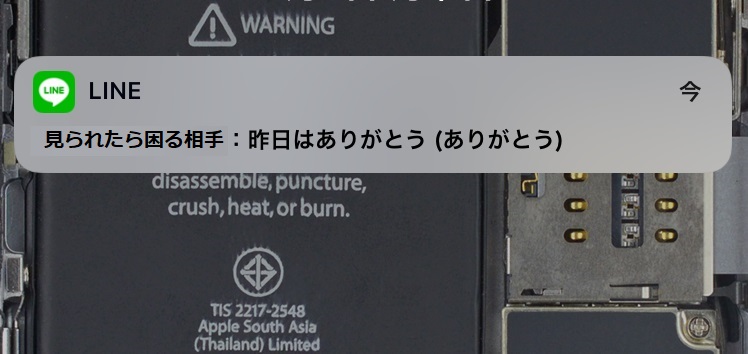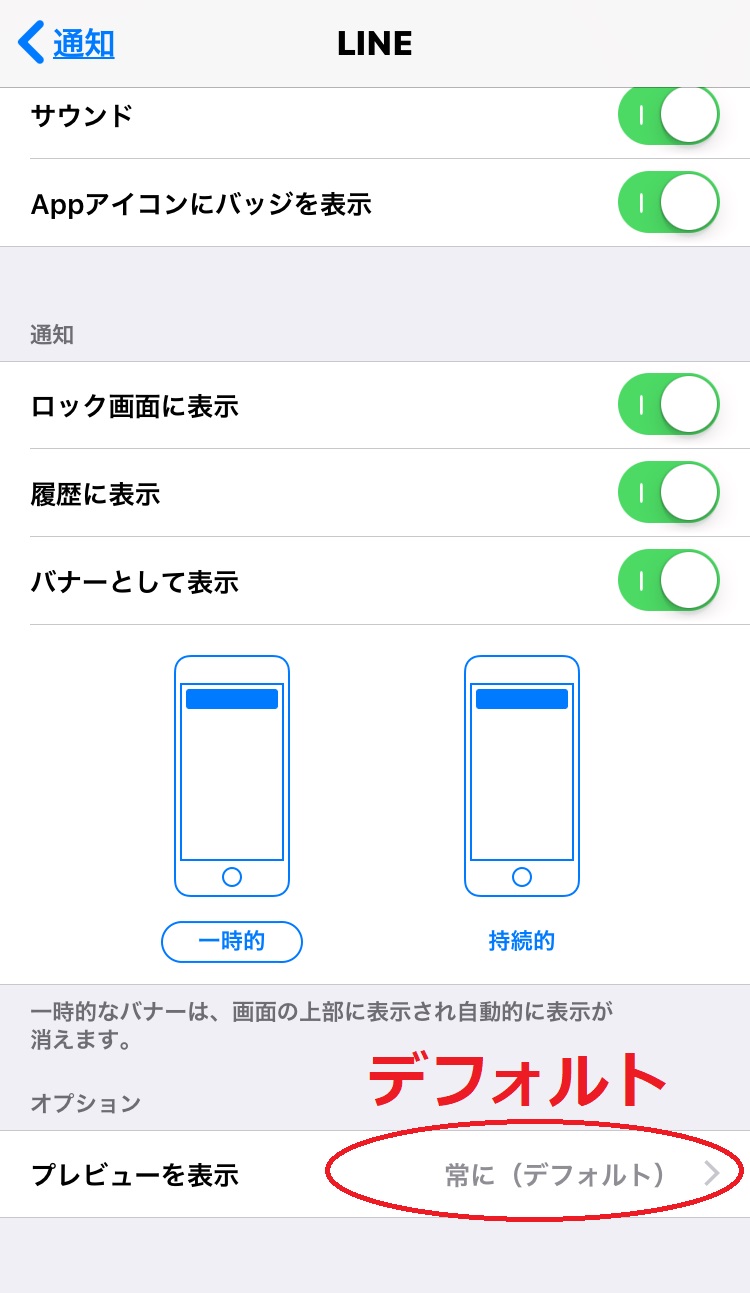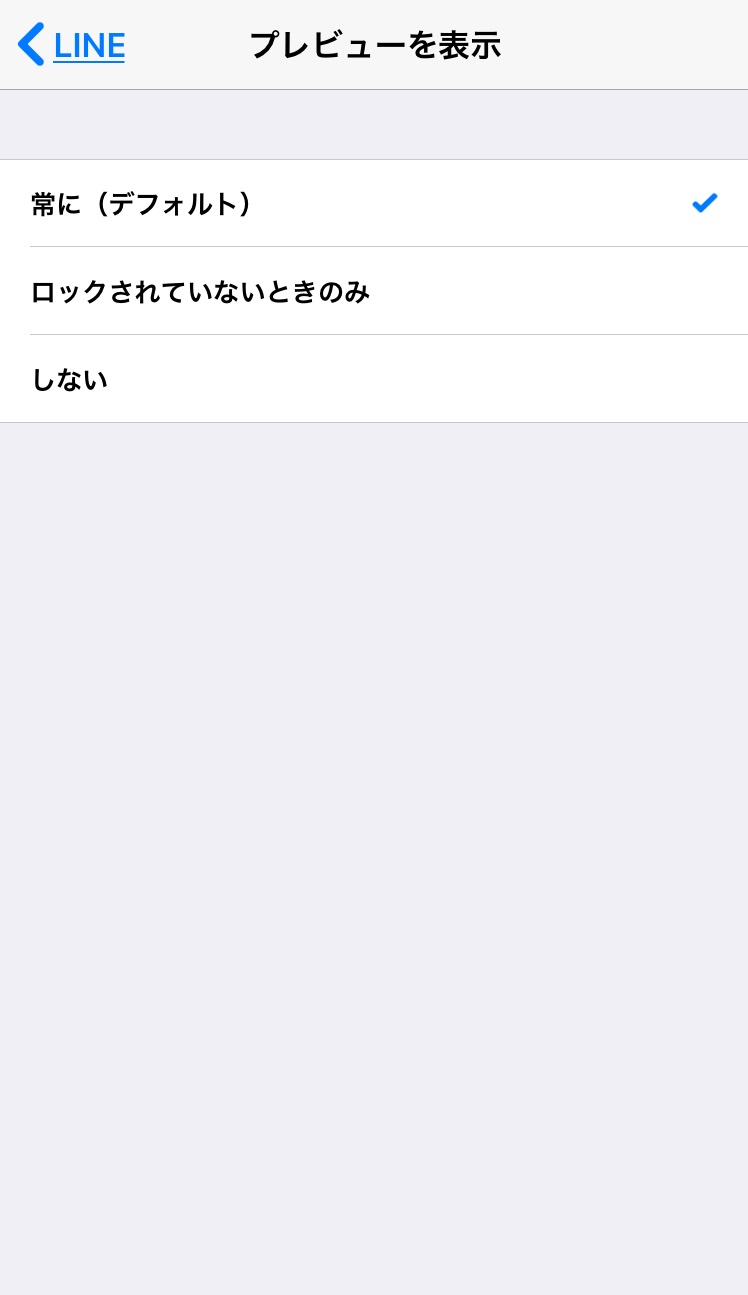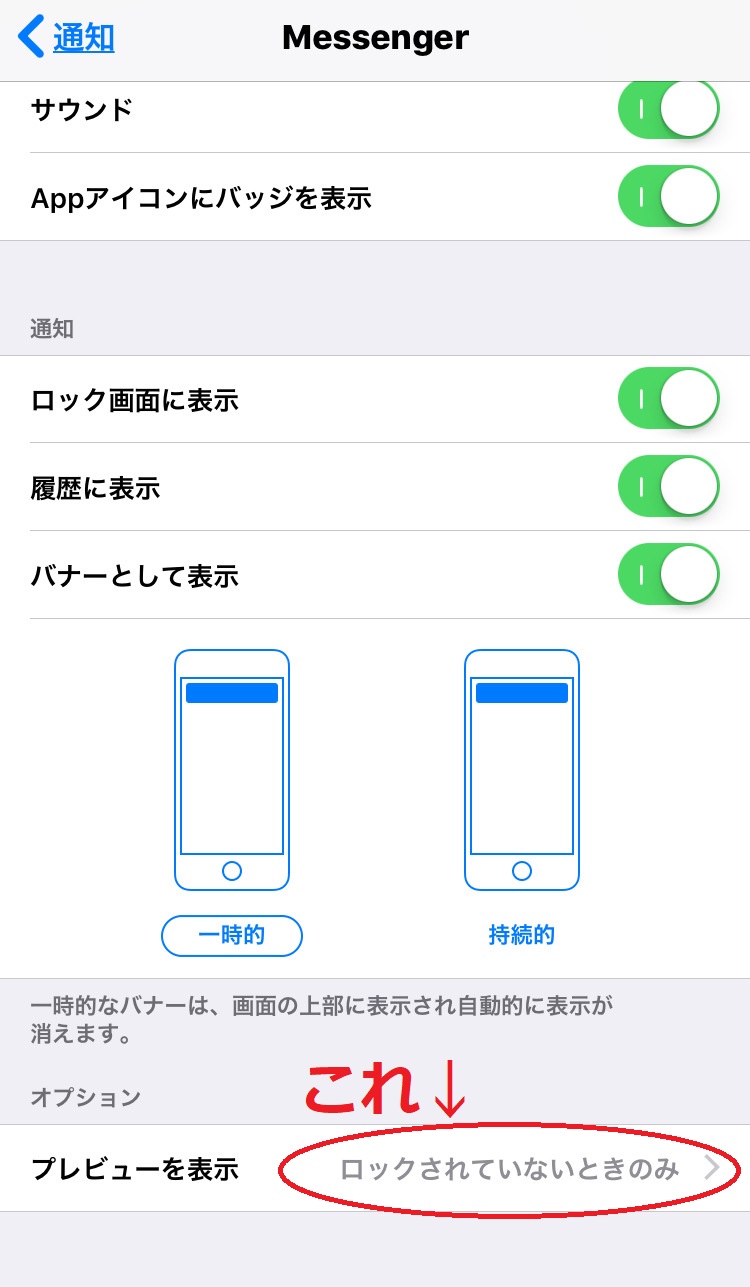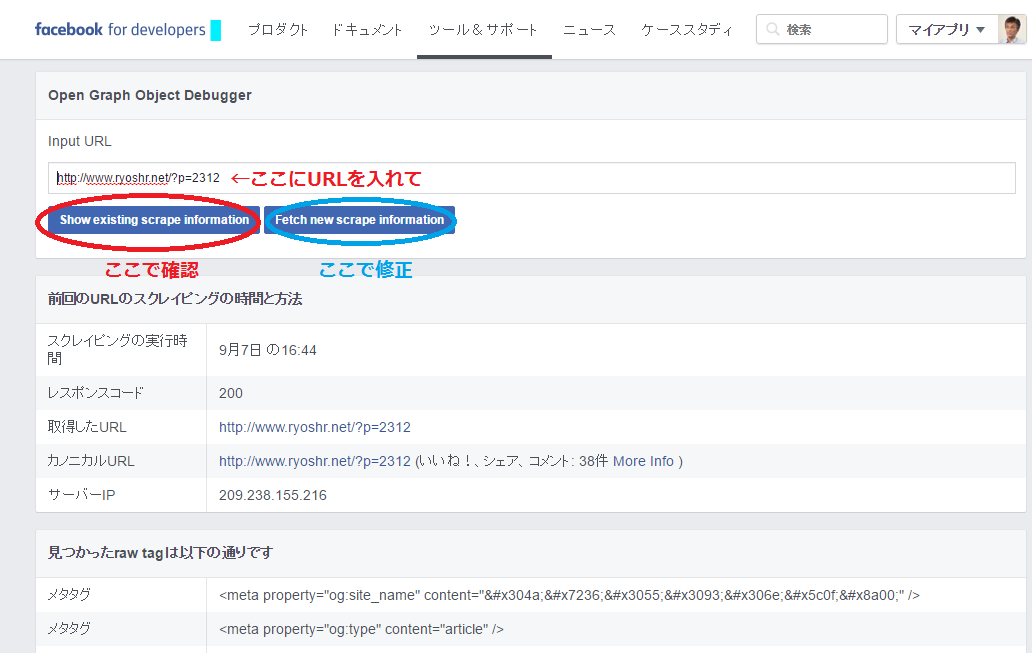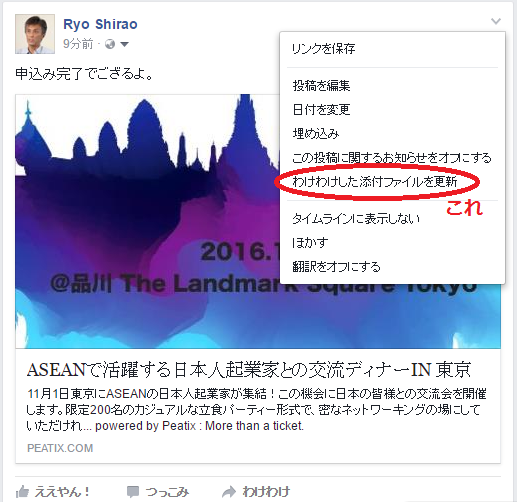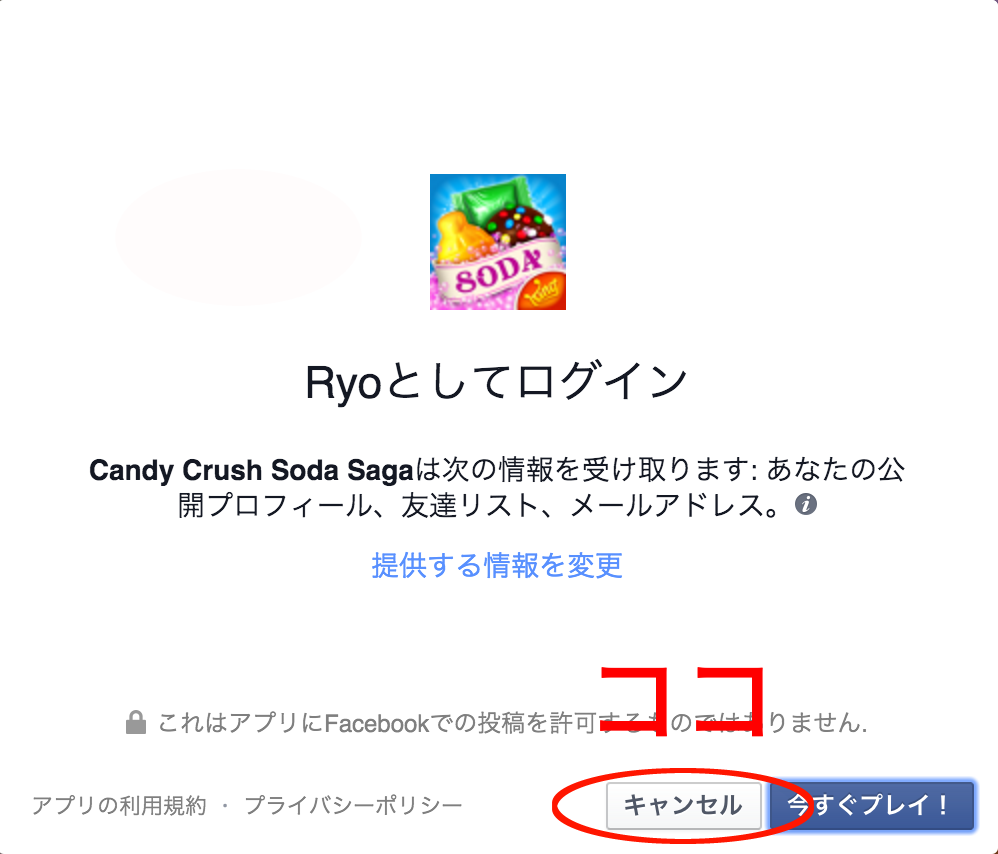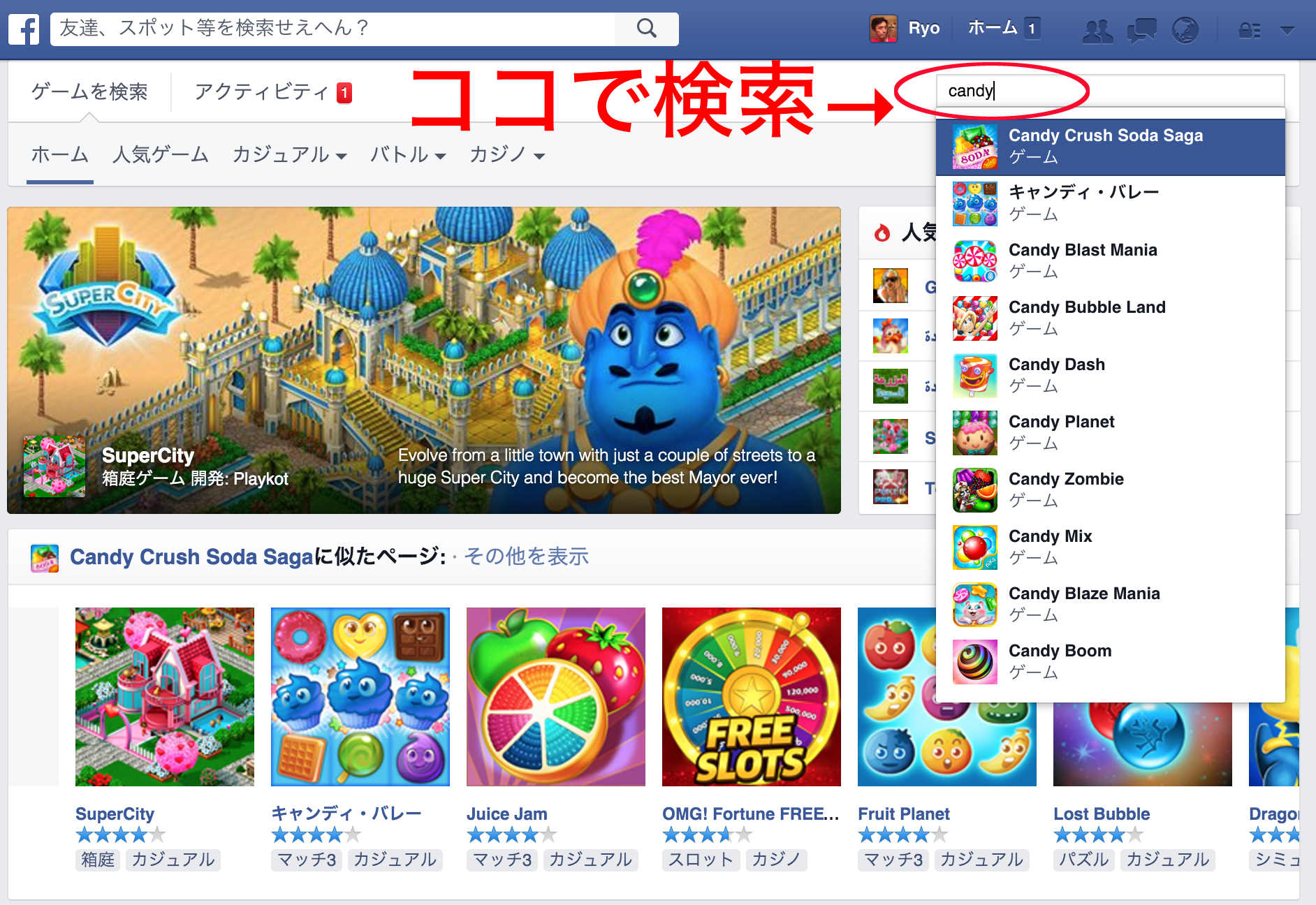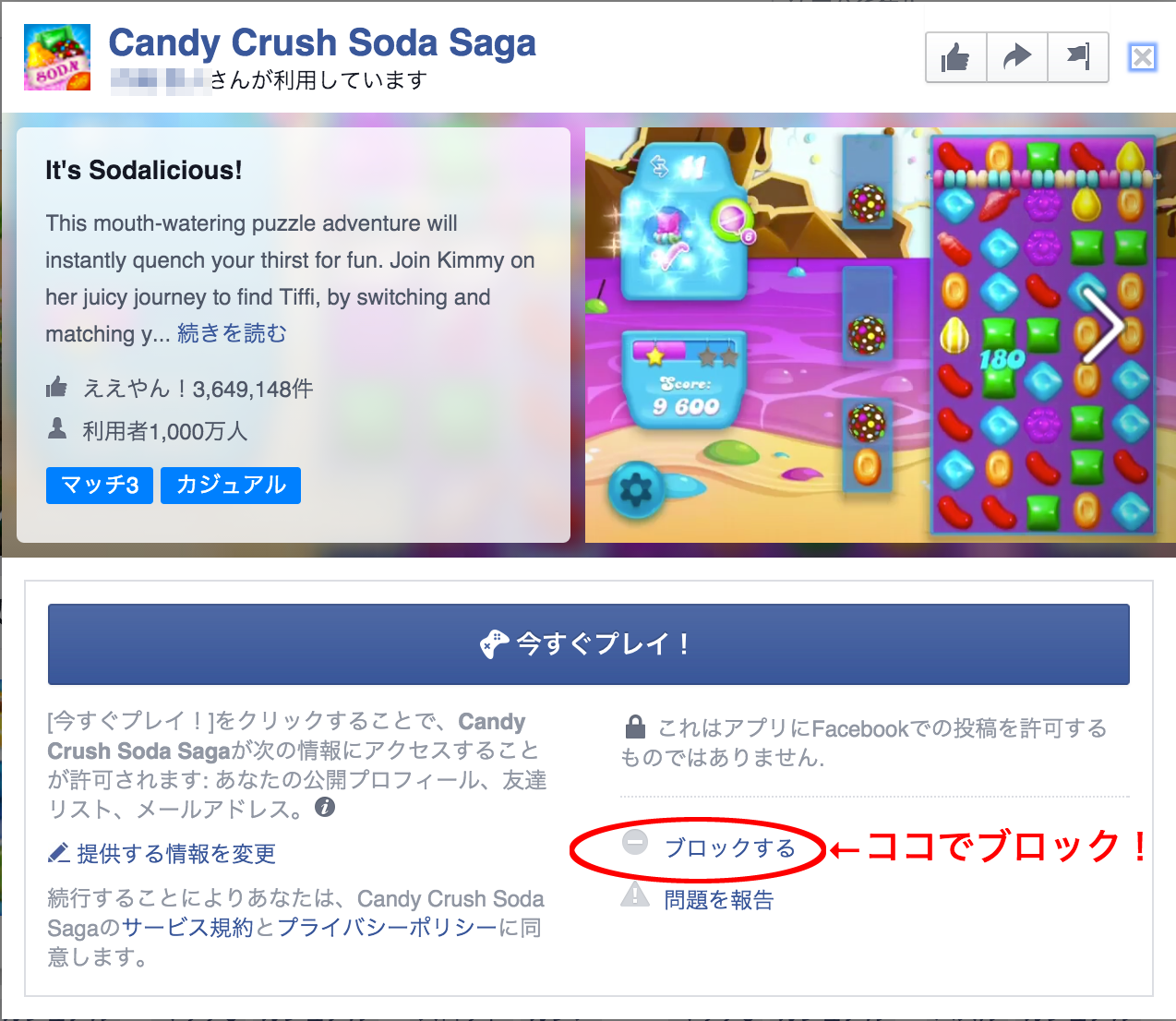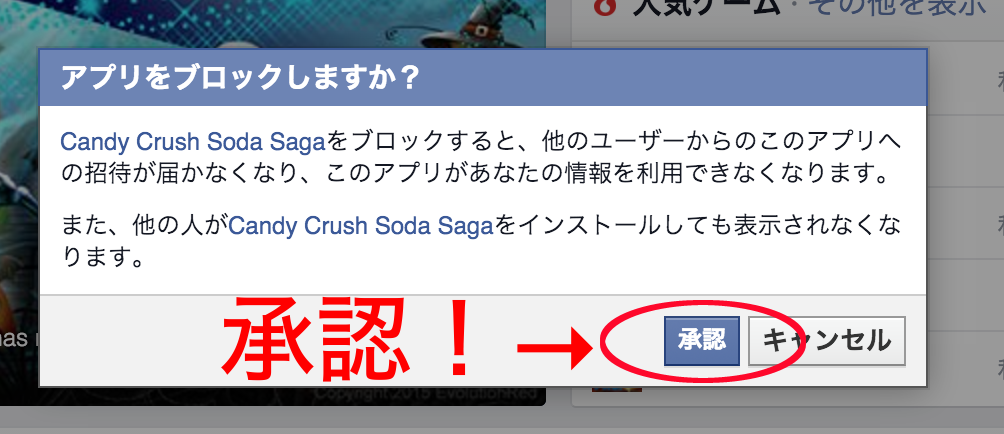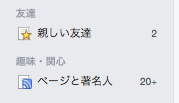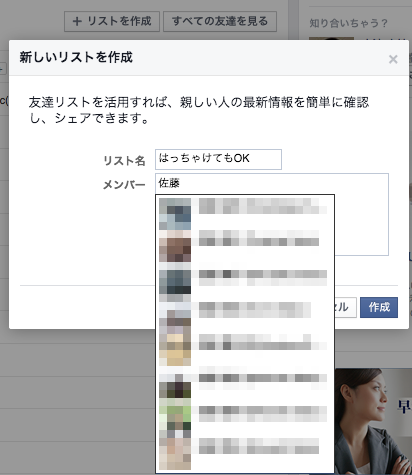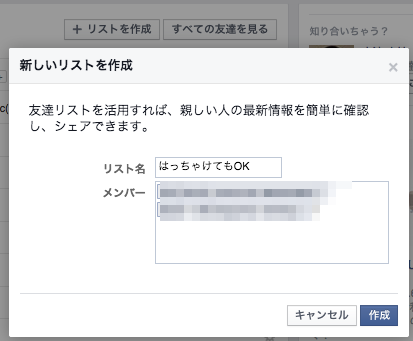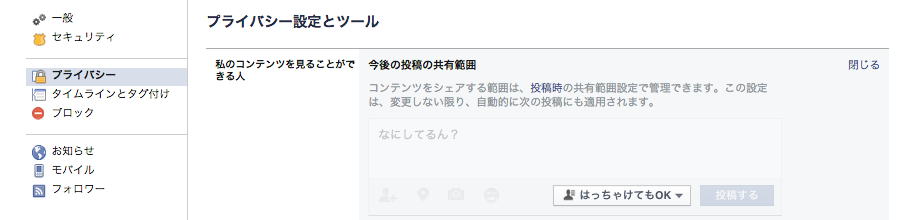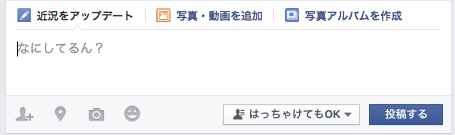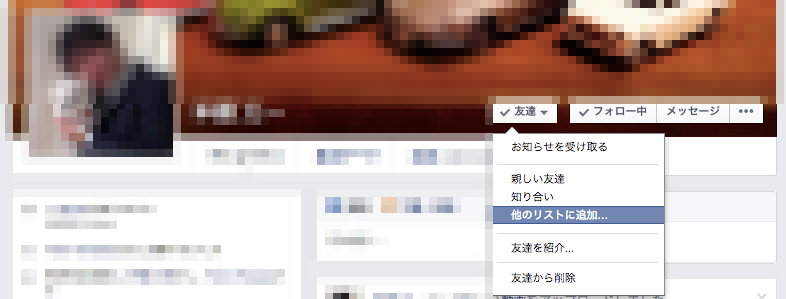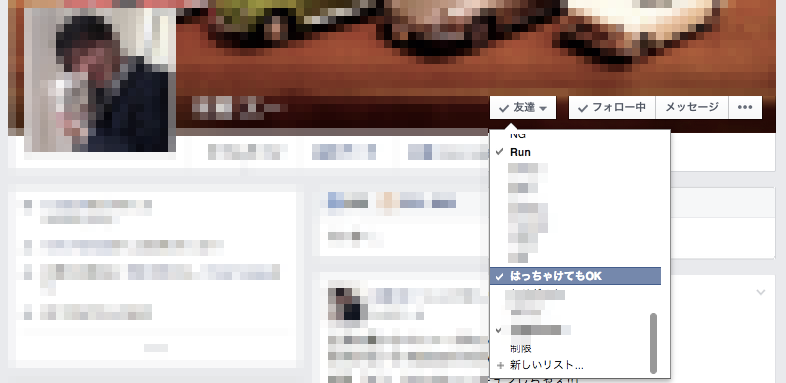facebook、Instagram、XなどSNSだけではなく、Teams、Slackといったビジネスコミュニケーションのツールでもメンション機能ってだいたいあるよね。自分の投稿が誰宛のものかを明示するための機能なんだが、詳細はここでは割愛する。ggrks。
で、このメンション機能、大変便利ではあるのだが、「マナー講師」みたいなデタラメを吹聴して金をまきあげるような人種がいる国ニッポンにはこのメンションに「さん」とか「様」とか敬称をつけないと失礼だ!みたいなアホなことを言い出す奴がいたみたいで、敬称をつけないとクレームしてくる低能層を輩出しているようだ。
バカなの?何なの?
冒頭書いた通り、メンションとはそのツールの機能であってコメント(投稿)の本文の一部じゃないんだよ。
メンションされた相手側にメンションされたことを表示させるための機能。
メールで言えばToとかCcであって本文の一行目じゃないわけよ。
SMSやLINEでSubjectとかToとかCcとか本文じゃない機能部分を認識できない人が増えたのか。
つけたい人は敬称つけて自己満足してればればいいと思うけど、オレはつけないよ。
メールのToに敬称つけたらエラーになって届かないだろ?笑
あれか、英語圏の人をメンションするときはメンションの前にDearとかつけちゃうのか?(余計届かない可能性増)
サカナ君に「さん」つけるのと同じってことよ(違
併せて読みたい:(IT) 件名:メールの件名について

IT全般・情シス・モバイル端末・ラーメン・ランニング・旧いクルマ・ネコ自慢などをつぶやくフツーの爺さんです。主食は焼き鳥、餃子は飲み物。インターネット老人会。クルマ無し生活3年目。Threadsで日々のつぶやきは書いてますので、興味のある方は@ryoshrをフォローしてください。blogの記事に対するコメントは、即時反映されませんので、ご注意ください。人力モデレートです。
whoami : http://about.me/ryoshr
Threads:@ryoshr
X : @ryoshr
facebook : @ryoshr
Instagram : @ryoshr